2023-07-11 218
win11怎么查看下载速度:
方法一:
1、首先右键网络图标,打开“网络和internet设置”
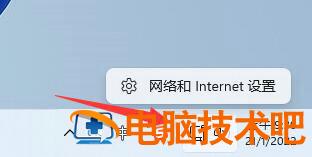
2、打开网络下的“以太网”
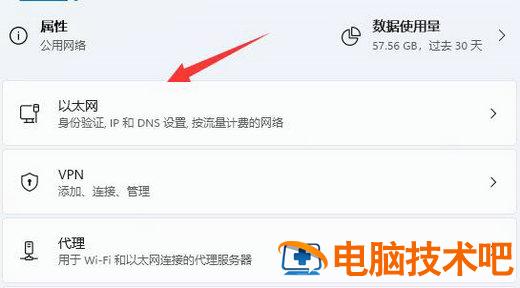
3、在下方就可以查看到网络连接速度了。
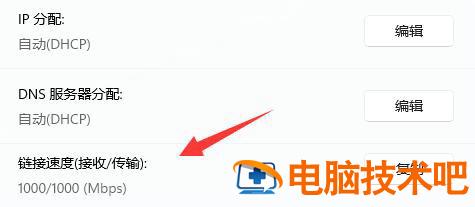
方法二:
1、首先搜索并打开“控制面板”
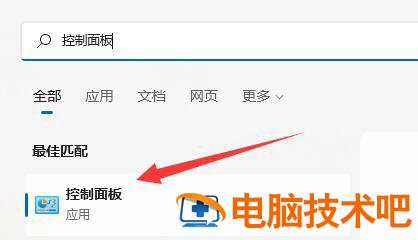
2、打开后,点击“查看网络状态和任务”
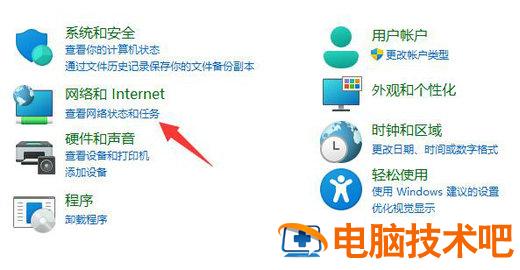
3、再点击左上角的“更改适配器设置”
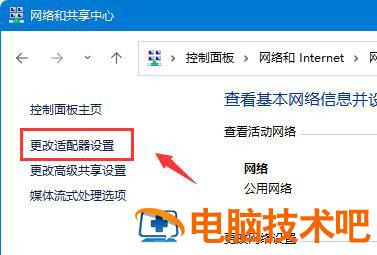
4、然后选中以太网,点击“查看此连接的状态”
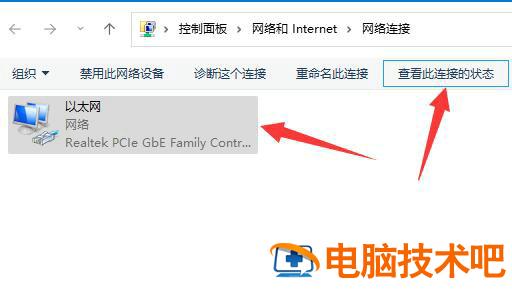
5、打开后,我们就可以看到网络连接的速度了。
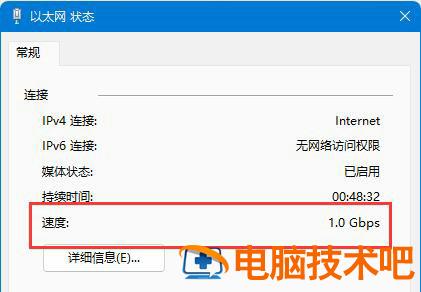
除了系统本身外,还有一些第三方软件也可以检测我们的下载速度。
原文链接:https://www.000nw.com/15149.html
=========================================
https://www.000nw.com/ 为 “电脑技术吧” 唯一官方服务平台,请勿相信其他任何渠道。
电脑技术 2023-07-23
系统教程 2023-07-23
应用技巧 2023-07-23
系统教程 2023-07-23
软件办公 2023-07-11
软件办公 2023-07-11
软件办公 2023-07-12
软件办公 2023-07-12
软件办公 2023-07-12
系统教程 2023-07-23
扫码二维码
获取最新动态
